

By Adela D. Louie, Last Update: August 19, 2022
Sind Sie Student oder jemand, der arbeitet? Verwenden Sie Ihr Gerät oft, um Ihre Dateien zu speichern oder sogar darauf zuzugreifen? Wenn ja, ist Ihre Antwort, dann ist es wichtig, dass Sie eine Vorstellung davon haben So übertragen Sie Daten vom iPhone auf den Laptop.
Unsere iPhones sind normalerweise das Gerät, das wir fast täglich bei uns haben. Wir verwenden es als Partner, um Dinge, die wir normalerweise tun, einfach zu erledigen. Und damit können wir Daten sammeln, die wir benötigen, um bestimmte Aufgaben zu erledigen, und von denen einige auf unsere Laptops übertragen werden müssen, um diese Aufgaben zu erledigen.
Wenn Sie zu den Personen gehören, die beispielsweise lernen möchten, wie man Daten vom iPhone auf den Laptop überträgt, Übertragen Sie Ihre Daten vom PC auf Android, dann sind Sie am besten zum Lernen. In diesem Artikel werden wir einige der Möglichkeiten oder Methoden besprechen, die Sie verwenden können, um die Aufgabe einfach zu erfüllen.
Teil 1: Welche Methoden gibt es, um Daten vom iPhone auf den Laptop zu übertragen?Teil Nr. 2: Um alles zusammenzufassen
Im ersten Teil unseres Artikels werden wir über einige Möglichkeiten oder Methoden sprechen, wie man Daten vom iPhone auf den Laptop überträgt. Diese Methoden sind wirklich hilfreich, wenn Sie die Daten verwenden müssen, die Sie von Ihrem iPhone auf einen Laptop übertragen möchten. Beginnen wir nun damit, die Methoden zu entdecken.
Diese Methode ist eine der einfachsten Methoden, die Sie ausprobieren können, Sie müssen nur eine bekommen USB Kabel und befolgen Sie diese Schritte.
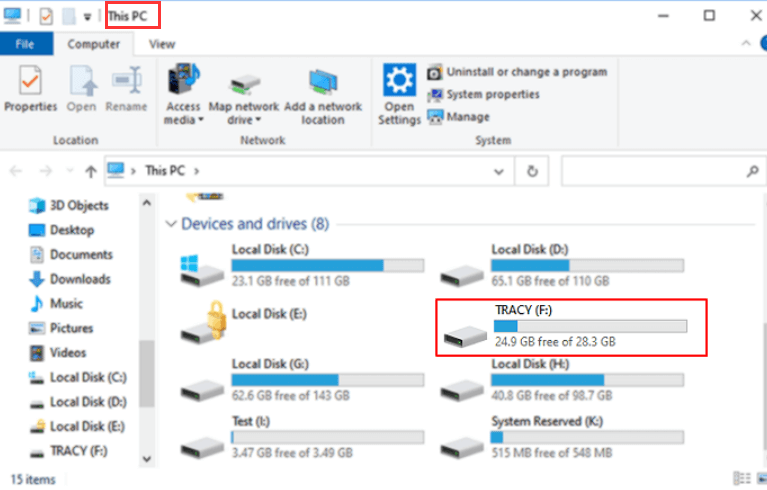
Der Nachteil dieser Methode ist, dass Sie sie nur auf Ihre Videos und Fotos anwenden können. Falls Sie andere Daten übertragen möchten, müssen Sie nach anderen Methoden suchen, die Sie nicht nur beim Übertragen von Fotos und Videos einschränken.
Die nächste Methode zum Übertragen von Daten vom iPhone auf den Laptop ist die Verwendung von iCloud. Diese Methode erfordert, dass Sie eine Internetverbindung haben, sobald Sie sichergestellt haben, dass Sie eine stabile Verbindung haben, Ihre iCloud erstellt regelmäßig ein Backup für Sie.
Um auf Ihre Daten zuzugreifen, können Sie zu Ihren iCloud-Fotos und iCloud Drive gehen, die Sie im Datei-Explorer Ihres PCs finden. Lassen Sie uns einen Blick auf die Schritte werfen, die Sie ausführen müssen, wenn Sie sich für die Methode entschieden haben, die iCloud benötigt.
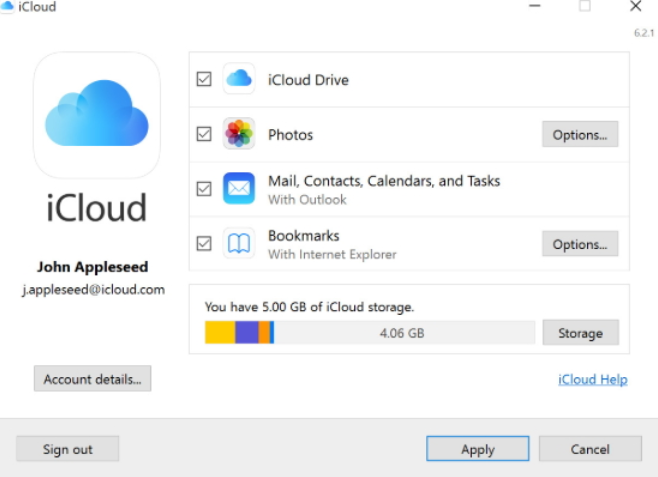
Der Nachteil bei der Verwendung dieser Methode ist die Kapazität von iCloud, sie bietet nur 5 GB Speicherplatz, sodass die Tendenz besteht, dass die Backup-Daten, die Sie die ganze Zeit haben, überschrieben werden.
Die nächste Methode zum Übertragen von Daten vom iPhone auf den Laptop ist die Verwendung von iTunes. Diese Methode ist auch leicht zu verstehen und zu befolgen, lassen Sie uns einen Blick auf die Schritte werfen, wie Sie es tun.
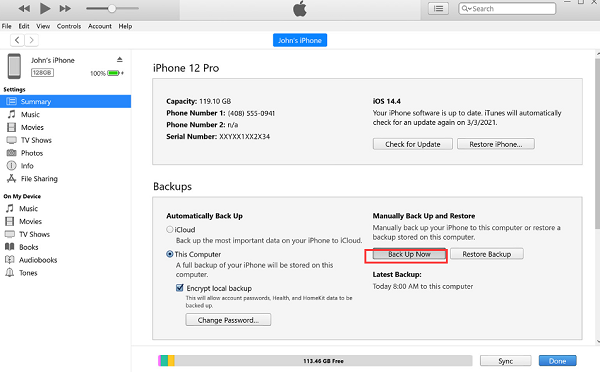
Der Nachteil bei der Verwendung dieser Methode ist die Möglichkeit, dass Daten verloren gehen und dass die Sicherungsdatei stark verschlüsselt werden kann. Wenn Sie Ihre Sicherungsdatei also nicht wiederherstellen, kann sie nicht verwendet werden, da Sie nicht darauf zugreifen oder sie auch lesen können .
Für die vierte Methode werden wir Ihnen mitteilen, dass die effizienteste Methode zum Übertragen von Daten vom iPhone auf den Laptop die Verwendung des genannten Tools ist FoneDog Telefonübertragung Werkzeug. Es ist ein zuverlässiges Werkzeug, wenn es darum geht, Daten von einem Gerät auf ein anderes zu übertragen.
Telefonübertragung
Übertragen Sie Dateien zwischen iOS, Android und Windows-PC.
Übertragen und sichern Sie Textnachrichten, Kontakte, Fotos, Videos und Musik auf einfache Weise auf dem Computer.
Voll kompatibel mit den neuesten iOS und Android.
Kostenlos Testen

Das bestes Dateiübertragungstool kann zum Erstellen von Sicherungsdateien für alle Daten verwendet werden, die Sie auf Ihrem Gerät haben, wie Kontakte, Nachrichten, Videos, Fotos und mehr. Sie können auch kostenlose Klingeltöne erstellen, da das Tool auch ein kostenloser Klingeltonhersteller ist.
Sie können auch Dateien im HEIC-Dateiformat in Dateien im JPEG- oder PNG-Dateiformat konvertieren, falls Sie dies benötigen. Das Tool ist auf Ihren Android- und iOS-Geräten sowie auf Ihren Windows- oder Mac-Computern verfügbar.
Hier ist die Liste der guten Funktionen des FoneDog Phone Transfer-Tools, lassen Sie sie uns unten überprüfen.
Das FoneDog-Telefonübertragungstool ist mit den meisten Geräten wie iPhone, iPad, iPod, Samsung, Google, Huawei, LG, HTC und mehr kompatibel. Es hat auch eine Funktion, mit der Sie Ihre Daten sehr schnell über die Ein-Klick-Übertragungsfunktion übertragen können.
Lassen Sie uns einen Blick darauf werfen, wie wir das FoneDog Phone Transfer Tool verwenden können, um Daten vom iPhone auf den Laptop unten zu übertragen.
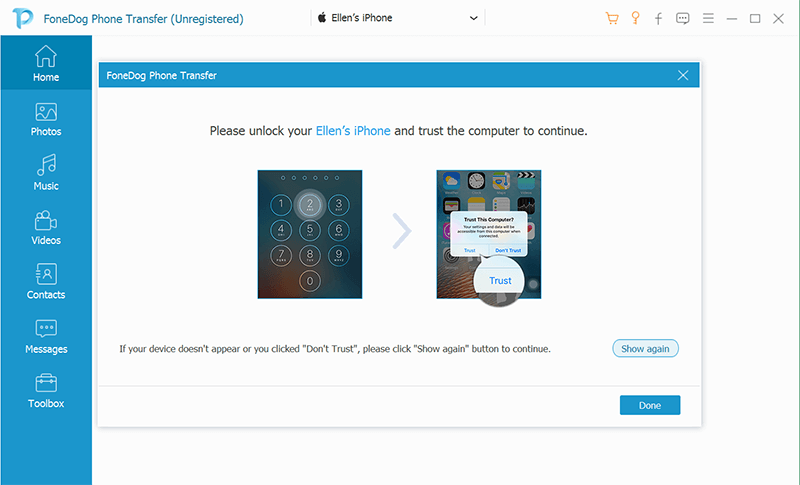
Menschen Auch LesenUltimativer Leitfaden zum Übertragen von Daten von Android auf das iPhone X.Die beste Anleitung zur Lösung, wenn die Übertragung auf iOS unterbrochen wird [2022 aktualisiert]
Wir hoffen, dass Sie alle Methoden und Tools zum Übertragen von Daten vom iPhone auf den Laptop verstanden haben, die wir Ihnen mitgeteilt haben. All dies sind wirklich erstaunliche Methoden und Sie müssen nur basierend auf den Ressourcen, die Sie haben, auswählen.
Andererseits empfehlen wir Ihnen, das FoneDog Phone Transfer-Tool zu verwenden. Wie bereits erwähnt, ist es das zuverlässigste Tool, das Sie als Ihr Partner verwenden können, um sicherzustellen, dass Sie den Vorgang zum Übertragen von Daten vom iPhone auf den Laptop ordnungsgemäß ausgeführt haben.
In diesen Zeiten macht es wirklich Spaß, die Innovationen unserer Technologie zu nutzen, sie sind wirklich nützlich und leicht zu befolgen.
Hinterlassen Sie einen Kommentar
Kommentar
Telefonübertragung
Übertragen Sie mit FoneDog Phone Transfer Daten von iPhone, Android, iOS und Computer ohne Verlust an einen beliebigen Ort. Wie Foto, Nachrichten, Kontakte, Musik usw.
Kostenlos TestenBeliebte Artikel
/
INFORMATIVLANGWEILIG
/
SchlichtKOMPLIZIERT
Vielen Dank! Hier haben Sie die Wahl:
Excellent
Rating: 4.8 / 5 (basierend auf 105 Bewertungen)